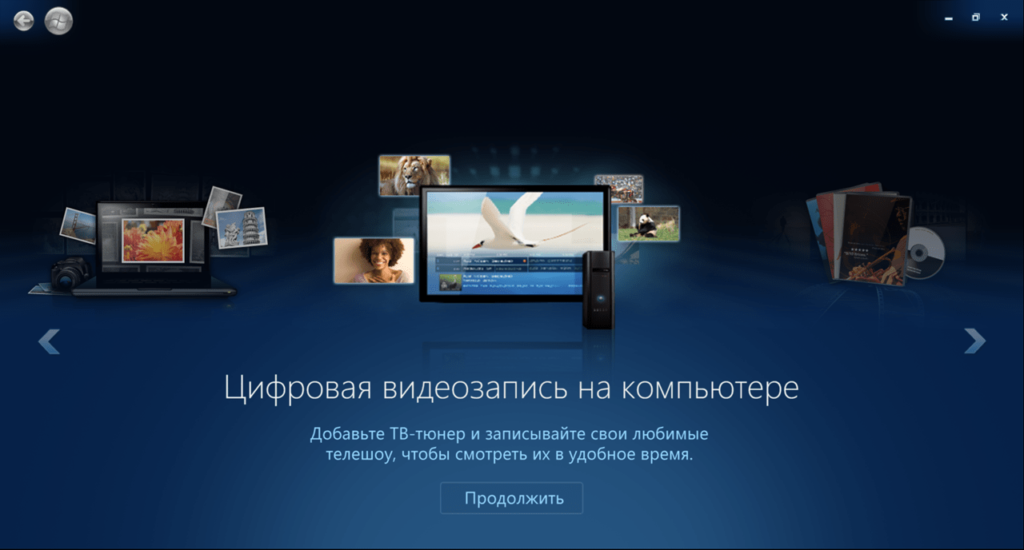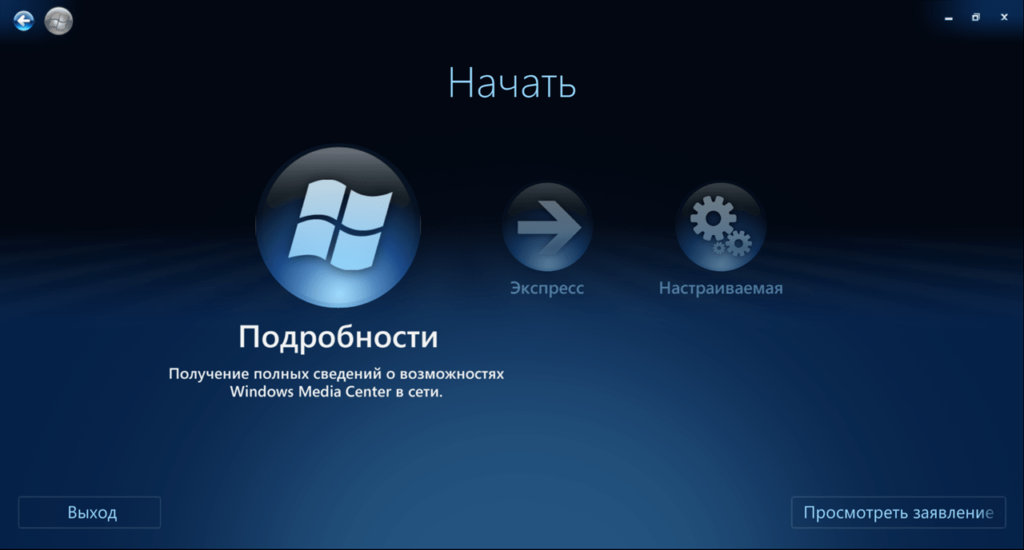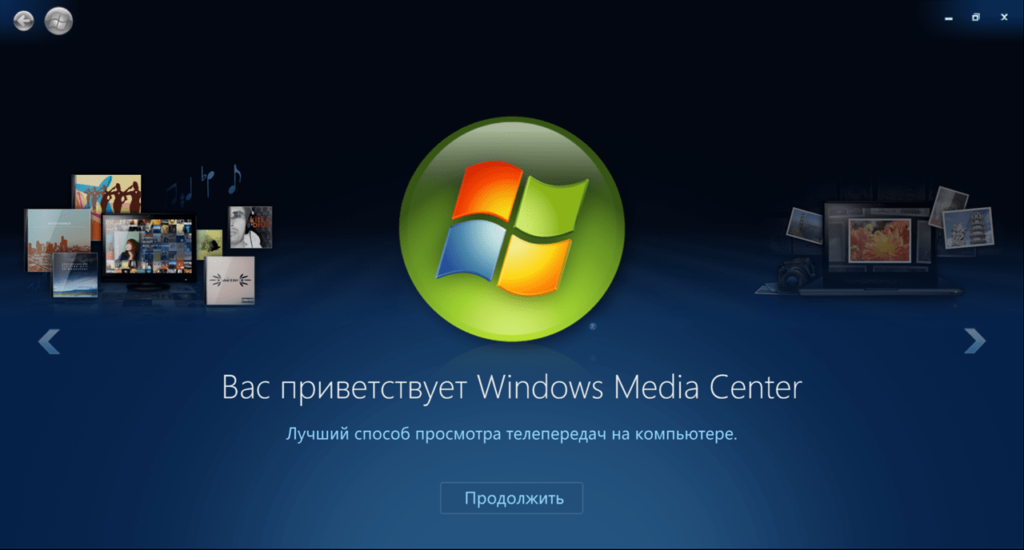Windows Media Center
Скачать Windows Media Center бесплатно |
Windows Media Center — стандартный софт, который превращает компьютер с монитором в мультимедийный центр. После настройки можно будет смотреть телепередачи, запускать слайд-шоу из выбранных фотографий, создавать плейлисты любимых композиций из загруженных аудиозаписей или подключенных дисков.
В виндовс 10 разработчики удалили программу и найти ее в «Магазине приложений» тоже не получится. Единственный вариант, который поможет установить на компьютер интерфейс «Центра» — скачать windows media center для windows 10 с нашего сайта.
Особенности Media Center
Утилита представляет собой небольшой интерфейс, который запускается в режиме окна. Все функции разбиты на несколько слайдов:
- Просмотр фотографий в полноэкранном режиме. Можно добавить музыкальную композицию и настроить слайд-шоу.
- Подключение телевизионного тюнера для записи передач в цифровом формате. Если вы пропускаете интересный матч, то можно сделать личную копию и посмотреть в любое удобное время.
- Воспроизведение кинофильмов через единую библиотеку. Элементы загружаются из файловой системы или съемных накопителей.
- Синхронизация с Xbox 360.
- Единая «картотека» мультимедийного контента.
Перед тем, как получить доступ ко всем функциям, необходимо провести экспресс настройку или сделать конфигурацию вручную. После этого запустится обновление программы, и появится список доступных элементов. Переключение осуществляется колесиком мыши. Кроме мультимедийных возможностей есть и стандартные: выключение компьютера, выход из системы, спящий режим.
Windows Media Center будет полезен всем пользователям, программа отличается удобством, хорошим быстродействием и гибкими настройками.
Как установить Windows Media Center в Windows 10?
Практически сразу после того как стало известно об отказе Microsoft от Windows Media Center, энтузиасты нашли способ извлечь файлы программы из дистрибутива предыдущих версий Windows и запустить их в среде Windows 10. Собрав это дело в пакет для простой установки, они поделились им со всем миром. Воспользоваться этим набором не сложно, нужно лишь выполнить несколько простых действий:
1. Скачать один из пакетов на форуме MDL по ссылке в конце статьи (x86-32 или x86-64), извлечь его содержимое и запустить от имени администратора файл Installer.cmd.
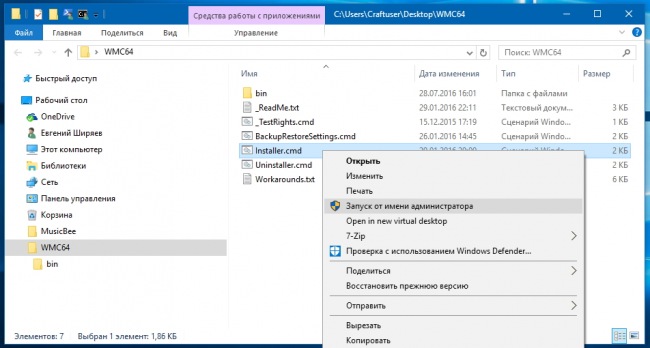
2. Дождаться выполнения всех операций и нажать любую клавишу для закрытия окна командной строки.
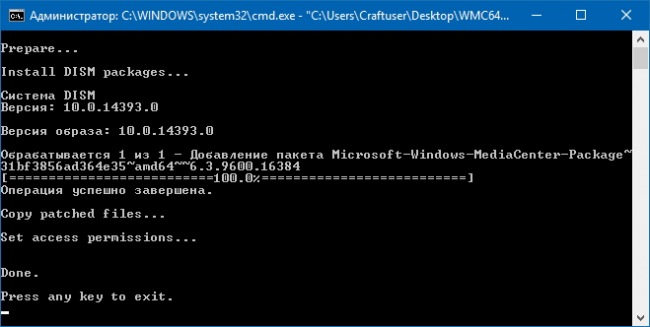
3. Запустить Windows Media Center из меню «Пуск» и пользоваться.
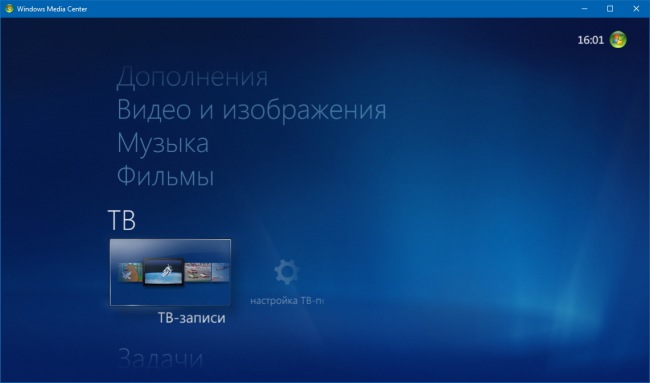
Заметим, что при использовании этого пакета в Windows 10 всё же могут возникнуть трудности, к примеру с подключением к консоли Xbox, настройкой некоторых моделей ТВ-тюнеров или просмотром DVD (в последнем случае предлагается использование отдельного приложения). Обходные решения для некоторых самых популярных проблем изложены в файле Workarounds.txt, включенном в набор.
Внимание! Установка подобных наборов, да ещё и с правами администратора, может привести к самым печальным последствиям для вашей системы. Мы никакой ответственности за них не несём, делайте всё на свой страх и риск.
Windows Media Center для Windows 10
С помощью приложения можно слушать музыку, смотреть потоковое видео и другой мультимедийный контент. Доступна возможность синхронизации с портативными устройствами.
Windows Media Center для Windows 10 – приложение для компьютеров и ноутбуков, с помощью которого можно добавить проигрыватель в последнюю версию операционной системы. Для установки необходимо иметь права администратора.
Установка
После скачивания архива необходимо распаковать его с помощью 7-Zip или другой аналогичной утилиты. Затем следует перейти в корневую директорию диска C и создать папку с именем Wmc. Далее нужно кликнуть правой кнопкой мыши на файле _TestRights и запустить его от имени администратора.
При этом должна открыться командная строка. Если этого не произойдет, необходимо перезагрузить компьютер и повторить действие. После этого следует запустить файл Installer и следовать инструкции на экране.
Когда установка будет завершена, в списке приложений появится Window Media Center. Его можно использовать для просмотра видеозаписей и прослушивания музыки.
Функции
С помощью проигрывателя можно смотреть телевидение. Для этого требуется наличие TV тюнера. Утилита позволяет получить доступ к спутниковым и цифровым телевизионным каналам высокой четкости. Доступна функция записи передач.
Также пользователи могут запускать слайд шоу из фотографий, хранящихся в памяти компьютера или ноутбука. Кроме того, есть возможность создавать плейлисты и слушать музыку.
Window Media Center для Windows 10
Описание
Незыблемая классика
Возможности
Window Media Center для Windows 10 все также представляет собой классический мультимедиа центр, в задачи которого входит воспроизведение контента следующих форматов:
- музыка;
- изображения;
- видео.
Пользователь получает доступ к основным мультимедийным файлам на своем компьютере. Медиа-центрработает не со всеми форматами файлов. Программа не требует установки дополнительных драйверов или кодеков для работы.
Перед началом работы приложение запросит предварительную настройку. Персональная настройка позволит ПО обнаружить нужный контент мультимедийного характера. Данный этап может занять некоторое время. Поэтому существует экспресс-режим, который найдет все файлы формата на автоматизированном уровне.
Также программа выполняет импорт файлов с подключенного устройства. Формат поддерживаемых устройств не обширен.
Интерфейс
Графическая оболочка портированной версии получила явные изменения. Так на первый взгляд становится ясно, что центр в первую очередь ориентировался на обладателей геймпада или пульта. На это намекает горизонтальное меню и небольшое количество активных клавиш. Тем не менее, управление с помощью мыши и клавиатуры не утратило актуальности. Также WMC можно использовать на устройствах поддерживающих сенсорный ввод.
Внешний вид ПО заметно стал лучше и является преимуществом программы.
Установить Windows Media Center в Windows 10
Майкрософт убрал Windows Media Center из Windows 10, и нет никакого официального способа чтобы установить его снова. Но есть неофициальный способ установки Windows Media Center в Winodws 10 и о нем, и поговорим в сегодняшней статье.
Скачать неофициальный Windows Media Center.
Еще раз повторяем, что данный Windows Media Center не поддерживается корпорацией Майкрософт. И соответственно мы его будем скачивать из неофициального источника:
Если вы не знаете какой разрядности у вас Windows – посмотрите инструкцию как узнать вы используете 32-разрядную или 64-разрядную версию Windows.
Установка Windows Media Center.
Распакуйте загруженный архив (архиватор используемый для открытия этого файла 7-Zip, если его у вас нет – скачайте и установите): нажимаем на загруженный файл правой клавишей мыши => 7-zip => распаковать или распаковать здесь.
Теперь откройте папку, которую вы распаковали => нажмите на Uninstaller.cmd правой клавишей мыши и выберите “Запуск от имени администратора”. Данным файлом вы удалите остатки Windows Media Center, если обновились до Windows 10 из 7 или 8 версии Windows.
Нажмите на _TestRights.cmd правой клавишей мыши и выберите “Запуск от имени администратора” => откроется окно командной строки, просто закройте его.
Тоже самое делаем и с файлом Installer.cmd, нажимаем на него правой клавишей мыши и выбираем “Запуск от имени администратора”.
Начнется установка, когда напишет Press any key to exit – нажмите любую клавишу на клавиатуре.
Windows Media Center появиться в Пуске, чтобы его скорее найти – в строке поиска введите Windows Media C и выберите приложение из найденного.